Steganos Security Suite是一套功能完整,简单易用的加密工具包,使用Steganos加密技术把敏感数据隐藏到不易引人注意的图形、声音、文本、甚至是HTML文件中;高度敏感数据则能够存储到安全硬盘中,然后按一下按钮就可以在操作系统中消失无踪。 采用on-the-fly-encryption加密,1GB数据在不到一秒的时间内完成处理。Internet Trace Destructor帮您抹去网上冲浪留下的蛛丝马迹,Shredder彻底删去任何敏感文档。邮件加密系统阻挡任何未经认证的人访问你的邮件,并把包含敏感数据的附件进行加密,而收件方不需要安装任何程序进行解密。密码管理器使用加密列表保护你的密码和PIN代码,此外您还能用它随时锁定计算机,以防不测。
将秘密隐藏在安全磁盘中
如图所示,这就是Steganos Security Suite的程序主界面,选择“Steganos Safe”按照向导的提示创建一个新的安全磁盘。
首先请为这个虚拟磁盘起一个名字,然后设置虚拟磁盘的大小,其值可以在2MB~2724MB之间进行设置,位置是在“\Documents and Settings\***\Application Data\Steganos Security Suite 6\*** safe.sle”,接下来会提示设置访问虚拟磁盘的密码,密码位数越长越复杂,设置后程序会自动根据密码位数、复杂程序判断出密码的安全等级,并在下面的“Password quality”给出相应的提示。
打开“我的电脑”,现在应该可以看到刚刚创建成功的安全磁盘,以后就可以将一些重要的数据隐藏在这个虚拟的安全磁盘中,所有加入的数据都被会自动加密,操作结束时只要退出Steganos Security Suite,安全磁盘就会被完全隐藏起来,无论是资源管理器或是“我的电脑”都无法查看它的踪影,安全性自然可以得到相应的保障,如果你需要访问位于安全磁盘中的数据,需要首先运行Steganos Security Suite并键入正确的密码才能打开。
将秘密隐藏在普通的文件中
普通的加密方式很容易被攻破,而Steganos Security Suite可以将秘密隐藏在其他格式的文件中,例如图片文件、声音文件、文本文件、HTML文件,这样就很难被识破了。选择“Steganos File Manager”打开“File Manager”窗口,如果你是初次使用的话,请选择“New”创建一个新的项目,然后工具栏中的相应按钮就可以使用了。执行“Actions”菜单下的“Add file”或“Add folder”命令,前者可以添加需要隐藏的文件,后者可以添加需要隐藏的文件夹,或者从资源管理器中直接拖曳过来也可以,文件添加完成后,仍旧从“Actions”菜单中选择“Save and close”命令,可以看到这里提供了“Encrypt”和“Hide”两个选项:
Encrypt:可以将文件加密保存为SEF文件,加密后该文件会显示一个锁形图标,不过这个选项只能加密,无法实现隐藏的目的。
Hide:可以将文件隐藏到图像或声音文件中去,一般选择“…search an existing carrier file”项,然后选择.bmp、.wav、.jpg文件作为Carrier files,由于添加文件后原文件的大小将发生变化,因此需要选择个头稍大一些的文件。以后需要解密时,必须在这里打开Carrier files,键入正确的密码后就可以发现原来隐藏的文件,选中后执行“Extract”就可以将之导出了。
除了上面提到的功能外,Steganos Security Suite还可以擦除文件、加密邮件,图1主界面中的“E-mail Encryption”可以加密传送邮件内容,并将包含敏感数据的附件进行加密;“Password Manager”是一个密码管理器,使用加密列表保护你的密码和PIN代码,甚至你还可以用来锁定计算机;“Internet Trace Destructor”可以清除网上冲浪时所遗留的蛛丝马迹,例如回收站、临时文件、页面文件、弹出窗口、打开文件的历史记录、运行对话框的历史记录等;“Steganos Shredder”则是一个功能强大的文件粉碎机,其具体操作这里就不多说了,朋友们可以自行研究。
- PC官方版
- 安卓官方手机版
- IOS官方手机版












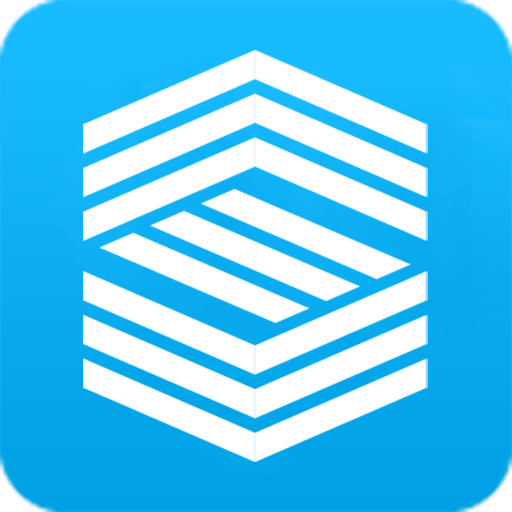



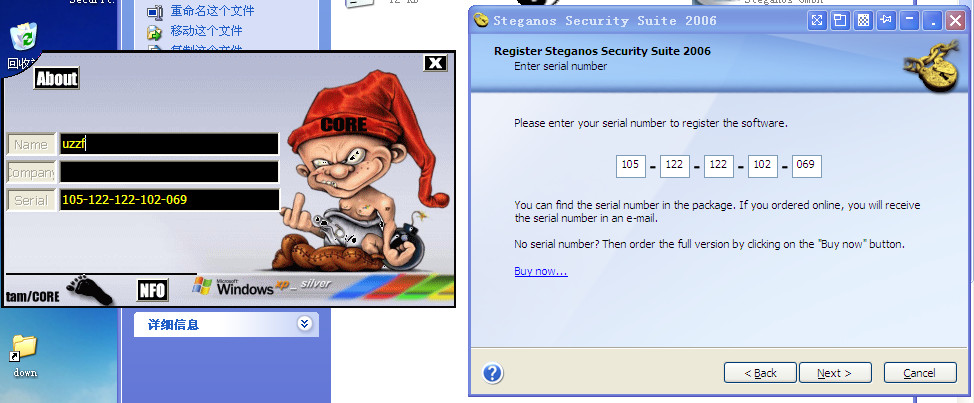
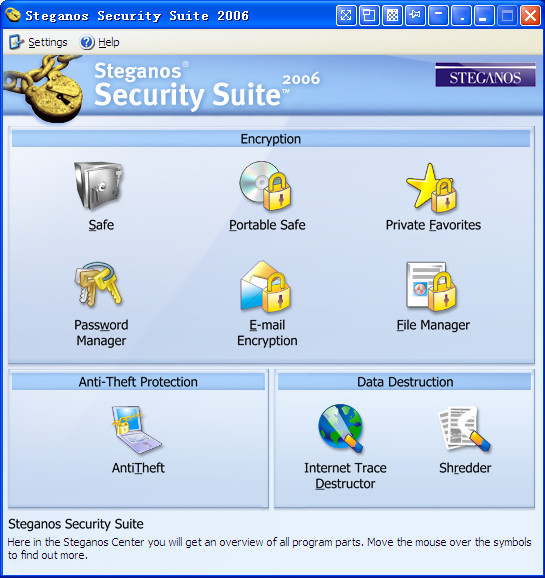
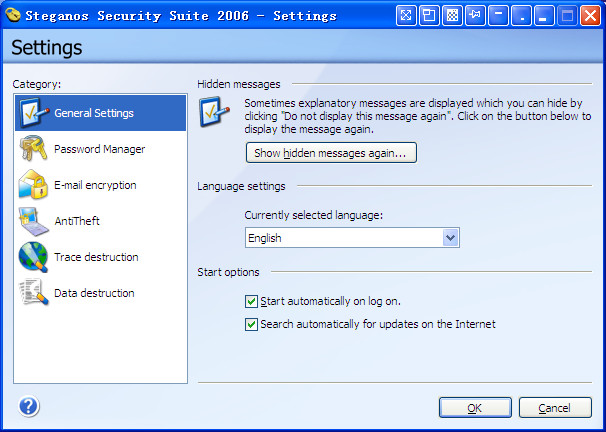
 宏杰文件夹加密软件免费版
宏杰文件夹加密软件免费版
 获取当前连接WIFI的密码软件
获取当前连接WIFI的密码软件
 lockdir文件夹加密软件5.39 绿色版
lockdir文件夹加密软件5.39 绿色版
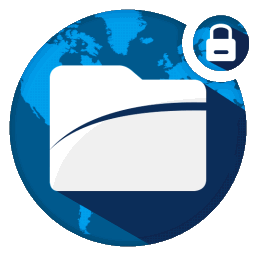 Anvi Folder Locker(文件夹加密软件)1.2.1370.0 免费版
Anvi Folder Locker(文件夹加密软件)1.2.1370.0 免费版
 Passper for Excel(excel密码移除工具)3.6.1 绿色免费版
Passper for Excel(excel密码移除工具)3.6.1 绿色免费版
 网盘文件加密解密程序1.0 绿色版
网盘文件加密解密程序1.0 绿色版
 电脑微信锁1.0 中文免费版
电脑微信锁1.0 中文免费版
 行云文件加密大师免费版1.0 绿色版
行云文件加密大师免费版1.0 绿色版
 最新ppt密码恢复工具(Passper for PowerPoint)3.2.0 官方最新版
最新ppt密码恢复工具(Passper for PowerPoint)3.2.0 官方最新版
 定时视频md5值修改工具(定时一键批量修改视频MD5值软件)10.8 简体中文绿色版
定时视频md5值修改工具(定时一键批量修改视频MD5值软件)10.8 简体中文绿色版
 苏苏MD5批量加密工具1.0 简体中文绿色版
苏苏MD5批量加密工具1.0 简体中文绿色版
 迷你文件加解密工具(Cloaker)2.1 单文件中文版
迷你文件加解密工具(Cloaker)2.1 单文件中文版
 网易音乐缓存解密工具免费下载
网易音乐缓存解密工具免费下载
 文件加解密工具(含源代码)免费下载
文件加解密工具(含源代码)免费下载
 Ghost文件工具(Gho密码破解)1.3.2010
Ghost文件工具(Gho密码破解)1.3.2010
 6款超强文件密码破解工具激活注册版
6款超强文件密码破解工具激活注册版
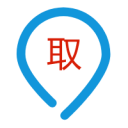 全百科Unicde中文互转加密解密工具1.0 便携版
全百科Unicde中文互转加密解密工具1.0 便携版
 exe文件加壳加密工具1.0 最新版
exe文件加壳加密工具1.0 最新版
 草莓文件加密器2.0 免费版
草莓文件加密器2.0 免费版
 文档加解密程序免费下载
文档加解密程序免费下载
 RC4加密解密小工具免费版
RC4加密解密小工具免费版
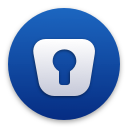 Enpass密码管理工具6.3.0.579 官方中文版
Enpass密码管理工具6.3.0.579 官方中文版
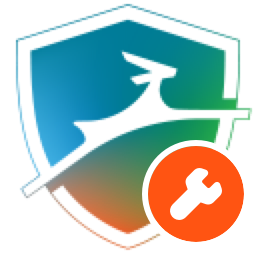 密码管理软件(Dashlane)6.1944 官方中文版
密码管理软件(Dashlane)6.1944 官方中文版
 花密密码管理软件Windows版1.2 pc版
花密密码管理软件Windows版1.2 pc版
 完美密码管理工具(1Password For Windows)7.3.712 正式版
完美密码管理工具(1Password For Windows)7.3.712 正式版
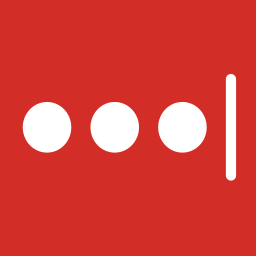 上网密码管理工具(Lastpass)4.36.0 官方中文版
上网密码管理工具(Lastpass)4.36.0 官方中文版
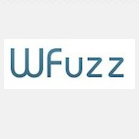 Wfuzz2.4.2 官方最新版【附源码】
Wfuzz2.4.2 官方最新版【附源码】
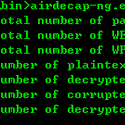 Aircrack-ng电脑版1.5.2 官方最新版
Aircrack-ng电脑版1.5.2 官方最新版
 千里码文件加密解密软件1.1 官方版
千里码文件加密解密软件1.1 官方版
 小爱共享密钥软件1.0 免费版
小爱共享密钥软件1.0 免费版
 超级密码保管箱1.0.1 绿色免费版
超级密码保管箱1.0.1 绿色免费版
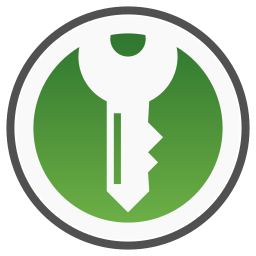 KeePassXC(密码管理器)2.5.1 绿色版【64位】
KeePassXC(密码管理器)2.5.1 绿色版【64位】
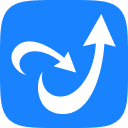
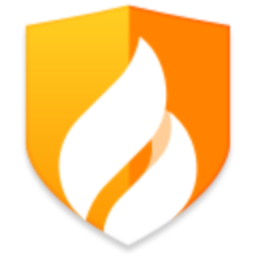



 压缩包密码破解工具4.54 中文免费版
压缩包密码破解工具4.54 中文免费版 电脑开机密码查看器(获取系统密码工具)绿色
电脑开机密码查看器(获取系统密码工具)绿色 Windows系统密码破解(Pwdump)v7.1 最新版
Windows系统密码破解(Pwdump)v7.1 最新版 文档加密工具(Our Secret)v2.5.5.0 绿色版
文档加密工具(Our Secret)v2.5.5.0 绿色版 vba工程密码破解工具4.03中文绿色版
vba工程密码破解工具4.03中文绿色版 rar密码破解工具(rar password recovery)1.
rar密码破解工具(rar password recovery)1.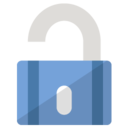 Ty2y压缩包密码破解1.0 【附密码字典】官方
Ty2y压缩包密码破解1.0 【附密码字典】官方 解压包密码破解软件(password cracker)1.5
解压包密码破解软件(password cracker)1.5  冠军家园exe一机一码加密软件2016 【附教程
冠军家园exe一机一码加密软件2016 【附教程 rar压缩包密码破解器免费版最新版
rar压缩包密码破解器免费版最新版